Cómo reproducir la contraseña de la imagen en Windows 10
Como ya sabrá, es posible iniciar sesión en su cuenta de Windows 10 utilizando una contraseña de imagen especial. La contraseña de la imagen es una función de seguridad incorporada que le permite realizar tres gestos en una imagen que haya elegido. Puede usar el puntero del mouse o los dedos para dibujar en la imagen. Hoy, veremos cómo reproducir la contraseña de la imagen que ha establecido para su cuenta de usuario.
Figura 1. La pantalla de inicio de sesión con contraseña de imagen en Windows 10
 Es posible que desee volver a reproducir la contraseña para recordar qué gestos configuró para iniciar sesión en su cuenta de usuario. Así es como se puede hacer.
Es posible que desee volver a reproducir la contraseña para recordar qué gestos configuró para iniciar sesión en su cuenta de usuario. Así es como se puede hacer.
Para reproducir la contraseña de imagen en Windows 10, debe hacer lo siguiente.
- Configuración abierta.
- Vaya a Cuentas -> Opciones de inicio de sesión.

- A la derecha, vaya a la sección Contraseña de imagen y haga clic en el botón Cambiar.

- Se le pedirá que ingrese su contraseña actual.

- Una vez que ingrese la contraseña, haga clic en el botón Reproducir a la izquierda.
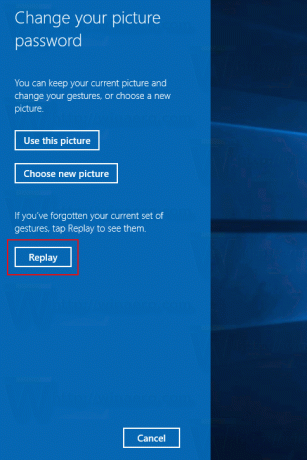
- Mire la demostración, rastree los gestos que se muestran en la imagen y repítalos para confirmar su contraseña de imagen actual.

- Haga clic en el botón Cancelar a la izquierda para cerrar la página "Vuelva a aprender la contraseña de su imagen".

Nota: La función de contraseña de imagen no está disponible cuando su computadora está unida a un dominio o si Windows se ha iniciado en Modo seguro.
Aún puede utilizar una opción de inicio de sesión alternativa como una contraseña normal, huella digital o ALFILER. Haga clic en el enlace 'Opciones de inicio de sesión' para cambiar entre ellas:
Eso es todo.


